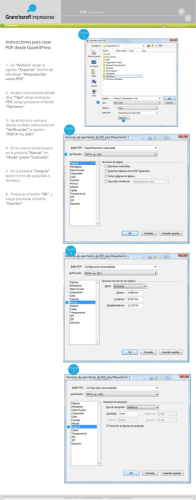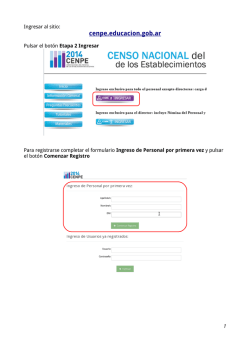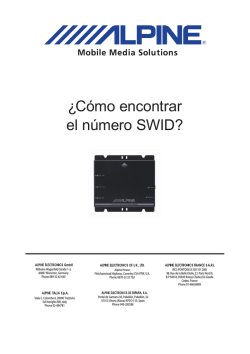StockBase POS
Cómo Habilitar la Facturación Electrónica StockBase POS Ingresar al sitio web de AFIP con Clave fiscal Ingresar al Servicio: Administrador de Relaciones (Es necesario que la clave fiscal sea nivel 3) Presionar el botón: ADHERIR SERVICIO presionar el botón: AFIP Elegir la opción: SERVICIOS INTERACTIVOS Del menú que se despliega, elegir: ADMINISTRACIÓN DE CERTIFICADOS DIGITALES presionar el botón: CONFIRMAR IMPRIMIR Y GUARDAR ESTE COMPROBANTE Volver a Ingresar al sitio web de AFIP con Clave fiscal Elegir el Servicio: ADMINISTRACIÓN DE PUNTOS DE VENTA Y DOMICILIOS Seleccionar LA EMPRESA o persona para la cual se desea habilitar la facturación electrónica DEBEMOS CREAR UN NUEVO PUNTO DE VENTA Presionar el Botón: A/B/M DE PUNTOS DE VENTA Mediante este módulo se puede crear un Punto de Venta y sus detalles: - Nombre de Fantasía - Sistema - Tipo de domicilio Luego de creado, en la edición ya no se podrá modificar el campo "nro. de punto de venta". Mensaje que comunica los sistemas disponibles Presionar el botón: CERRAR Para poder agregar el nuevo sistema de facturación ... presionar el botón: AGREGAR Se abre la ventana para completar los campos del nuevo punto de venta Completar los campos: Número de punto de venta y asignarle un nombre de fantasía Para Completar el campo: “SISTEMA” hay que desplegar el menú presionando la flecha ubicada a la derecha de ESE campo. Elegir la Opción: RECE PARA APLICATIVO Y WEB SERVICES Seleccionar el domicilio fiscal y Presionar el Botón: ACEPTAR Si los datos ingresados son correctos… Presionar el botón: SI Presionar el Botón: IMPRIMIR CONSTANCIA Presionar el Botón: GUARDAR Es necesario tener el archivo de extensión .csr La generación del Certificado Digital se debe realizar con el utilitario OpenSSL. Si no posee este archivo proceder como lo indica el instructivo: GENERACIÓN DE CERTIFICADO DIGITAL con OpenSSL En el siguiente paso del proceso se solicitará SUBIR EL ARCHIVO .CSR Volver a Ingresar al sitio web de AFIP con Clave fiscal Ingresar al Servicio: ADMINISTRACIÓN DE CERTIFICADOS DIGITALES Presionar el botón : AGREGAR ALIAS (en este paso se va a crear el ALIAS del Certificado Digital) Presionar el botón: SELECCIONAR ARCHIVO seleccionar el Archivo .CSR y Presionar el Botón: ABRIR Veremos el Nombre del Archivo .CSR cuando se haya subido correctamente Escribir el ALIAS del Certificado digital que vamos a Generar y Presionar el Botón: AGREGAR ALIAS El Certificado ya se ha generado con el Nombre que vemos en el sector: ALIAS Presionando el Link: VER accedemos al certificado Vemos los datos de la solicitud de certificado Digital a la derecha vemos el botón para Descargar el Certificado Presionar el Botón: DESCARGAR Se abre la ventana para archivar el CERTIFICADO DIGITAL que tendrá la extensión: .CTR Volver a Ingresar al sitio web de AFIP con Clave fiscal Ingresar al Servicio: Administrador de Relaciones Presionar el botón: ADHERIR SERVICIO presionar el botón: AFIP Elegir la Opción: WEB SERVICES Del menú que se despliega elegir la opción: FACTURACIÓN ELECTRÓNICA En el sector: REPRESENTANTE Presionar el Botón: BUSCAR Presionar la flecha para que se despliegue el Menú de ese menú elegir el ALIAS Una vez seleccionado el ALIAS presionar el botón : CONFIRMAR Presionar el Botón: CONFIRMAR Aparece el Comprobante Imprimir el comprobante y Guardarlo
© Copyright 2026